A Steam Disk írási hiba egyszerű javítása Windows 10 rendszeren
Steam Disk Write Disk Error hibát észlel Windows 10 rendszeren a játék frissítése vagy letöltése közben? Íme néhány gyorsjavítás, amellyel megszabadulhat a hibaüzenettől.
A „Diablo 4” pokol sötét és veszélyes mélységeiben démonokkal harcolsz, és kincsesládákat támadhatsz meg, miközben feloldod az aspektusokat. Ezekkel a hatékony eszközökkel karakteredet egy közönséges kazamataiból a mély démongyilkos rémületévé változtathatják.

De valószínűleg kíváncsi, hogy pontosan hogyan használja ezeket a szempontokat. Vessünk egy pillantást erre a rendszerre, és nézzük meg, milyen titkokat rejt magában.
A szempontok lépései a Diablo 4-ben
Az aspektusok sokat tehetnek a játékmenetedért, és feloldásuk meglehetősen egyszerű. Először azonban el kell érned a 25. szintet, vagy meg kell szerezned a Hatalom Codexét bizonyos kazamaták teljesítésével.
Itt van egy lebontásban mindaz, amit meg kell tennie a szükséges szint elérése vagy a megfelelő kódex megszerzése után:
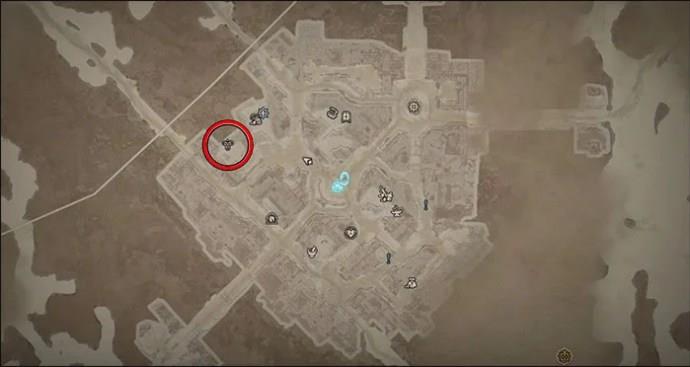
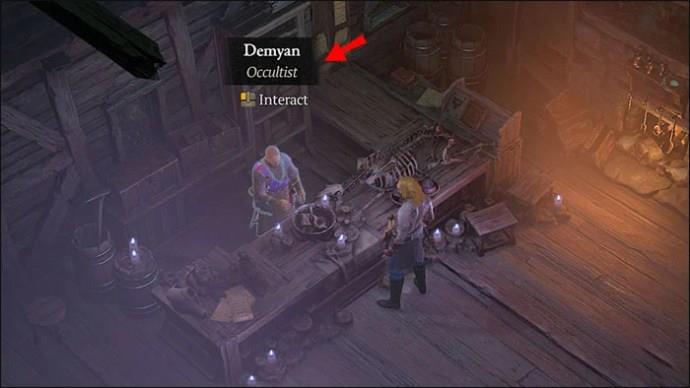
Az Occultist segítségével kivonhatja és lenyomhatja az aspektusokat. Látogass el az Occultist-ba, és válaszd ki, melyik Aspect-t szeretnéd a felszerelésedre rányomni.
Fátyolos kristályokkal is bővítheted szempontjaidat. Ezeket a játék során számos helyen megtalálhatod, hogy jelentősen megnöveld a szempontjaid erejét.
Mielőtt az Aspektusokat lenyomnád az okkultistával, össze kell gyűjtened őket. Megtalálhatod őket a kazamatákban, vagy kivonhatod őket a legendás tárgyakból. Tippként, ha az egérmutatót egy kazamata fölé viszi a térképen, megjelenik, hogy melyik Codexet tudja feloldani.
A szempontok bármilyen felszerelésre rányomhatók – legyen az kard, sisak vagy gyűrű. Előfordulhat, hogy egyes elemeken már vannak képarányok rányomtatva, így használhatja őket úgy, ahogy vannak, vagy kivonhatja a képarányukat egy másik elemhez.
Ha meg szeretné tudni, hogy mely szempontjai vannak már:
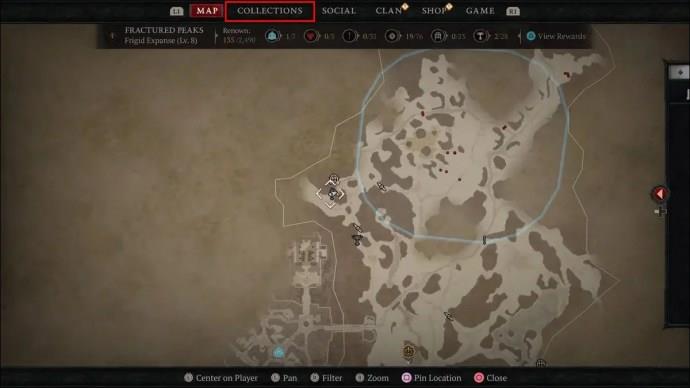
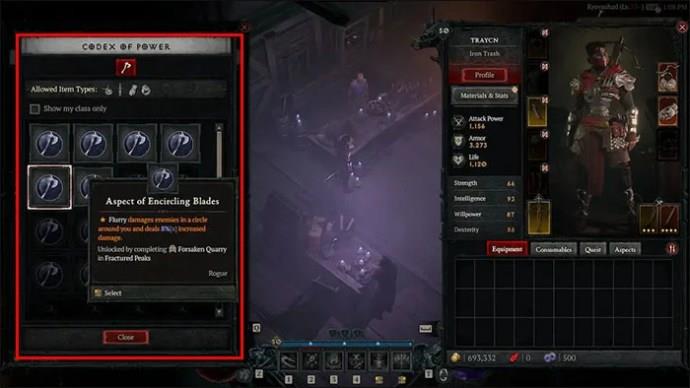
A Rejtett menü
Ha egyszerűbb módra van szüksége annak meghatározására, hogy mely szempontok működnek a legjobban a „Diablo 4” buildhez, akkor a játéknak van egy rejtett beállítási menüje a Speciális eszköztippekkel. Ezekkel az opcionális kapcsolókkal a fogaskerekek menüi kibővülnek, és több információval szolgálnak, így jobb döntéseket hozhat arról, hogy mit vegyen fel és mit ne vegyen fel egy találkozáshoz.
A Speciális eszköztippek engedélyezése:
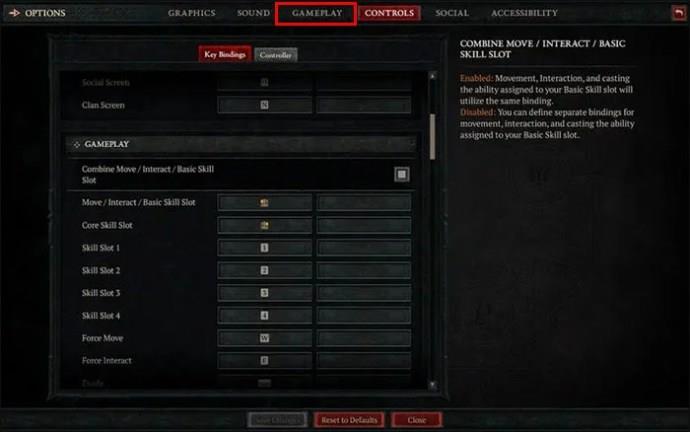

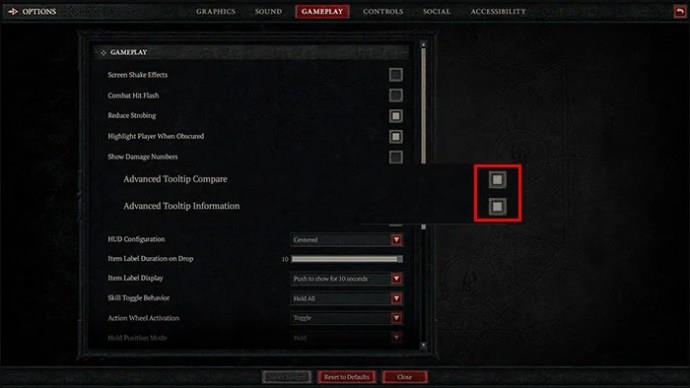
A szempontok
Bár az összes szempont átfogó áttekintése kissé kívül esik ennek a cikknek a keretein, van néhány említésre méltó, hogy ízelítőt adjunk az elkövetkezőkből. Vessen egy pillantást azokra a szempontokra, amelyekre végül esélye lesz:
Az elnyelő lángok szempontja

Az Aspect of Engulfing Flames irányítójaként hatalmat kapsz, hogy elnyeld ellenfeleidet egy tüzes pokolba. A támadásaid több égési sebzést okoznak ellenfeleidnek, mint amennyit az összes életpontjuk jelez. Ezen túlmenően extra kárt okoznak az időn keresztüli sebzések miatt, amelyeket Ön okoz nekik. Ha inkább perzselőbb megközelítést választasz a harcban, akkor ez az Aspektus lehet az, amire szüksége van.
A Megingathatatlan szempontja

Az Aspect of the Unwavering kincs azok számára, akiknek egy kicsit több védelemre van szükségük a csatában. A védekezési stílusodtól függően a közvetlen sebzés 5% esélye van arra, hogy visszaállítsd valamelyik védekező képességed lehűlését. Ez kiváló, ha nagyobb egyensúlyt szeretne teremteni a támadásokkal és védekezéssel, és több erőt szeretne kipréselni a már meglévő készségeiből.
Az ősi visszhangok aspektusa
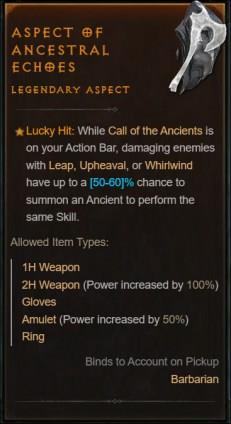
Ha rajong a sebzés nagymértékben történő felszámolásáért, akkor az Ancestral Echoes Aspect az Ön számára készült. A Leap, Upheaval vagy Whirlwind használatával az ellenségek sebzésére akár 40% az esélye annak, hogy megidézzünk egy Őst, aki ugyanazt a képességet használja egy nagy sebzéssokszorozóhoz. Ez azonban csak öt másodpercenként fordulhat elő.
Runeworker's Conduit Aspect

Ha Viharkészségeket használsz kritikus ütések lebonyolítására, akkor képes leszel olyan töltést felépíteni magad körül, amely időszakos villámcsapást okozhat ellenfeleidnek, és villámsebzést okozhat.
A meglepetés szempontja
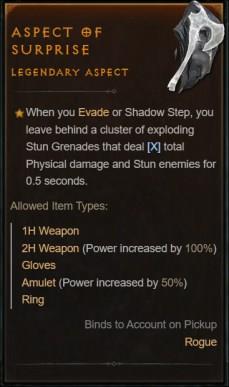
Ha kikerülsz vagy Árnyékot lépsz el az ellenségtől, a robbanó kábítógránátok raj marad a nyomodban. Ezek sebzést okoznak, és két másodpercre elkábítják a közeli ellenségeket. Úgy tűnhet, hogy visszavonulsz, de ellenségeidet hatalmas meglepetés éri.
Az Ultimate Shadow aspektusa
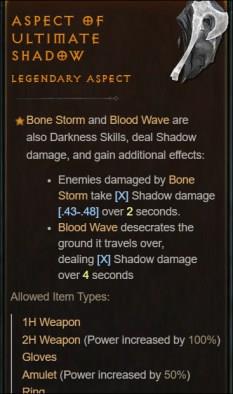
A Bone Storm és a Blood Wave egyaránt sötét művészetek, amelyek árnyéksebzést okoznak és egyedi hatásokat hordoznak. A Bone Storm által sújtott ellenfelek további árnyéksebzést szenvednek el, minél tovább maradnak a tartományban. Eközben a Blood Wave megrontja a talajt, amelyen áthalad, és folyamatos árnyéksebzést okoz az összes rajta álló ellenségnek.
Bladedancer's Aspect
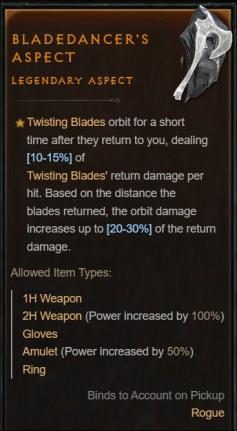
A Twisting Blades egy pillanatra körbejárja Önt, amikor visszatér az oldalára, és a visszaút során okozott sebzés 10%-át okozza. Ha a megtett távolság nagyobb, ez az arány akár a 20%-ot is elérheti.
Védő szempont
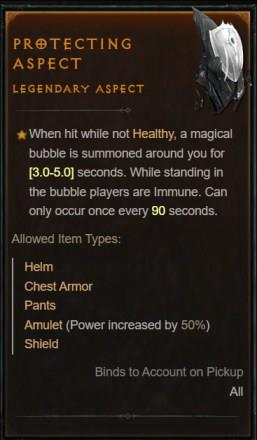
Egy mágikus buborék jelenik meg néhány másodpercig, ha megsérülsz, és nem vagy teljes egészségben ezzel az aspektussal. Amíg a buborékban van, védve van a sérülésektől. Az egyensúly érdekében ezt a képarányt 90 másodpercenként csak egyszer használhatja.
A Mending Stone aspektusa
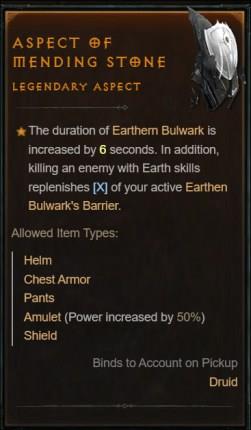
Ezzel az aspektussal az Ön Earthen Barwarkja további hat másodpercig bírja, így még nagyobb védelmet nyújt. Sőt, ha földi készségeidet használod egy ellenség megölésére, akkor a Földi Svédfalad aktív gátjáról nyolc pont fog feltöltődni.
Snap Frozen Aspect
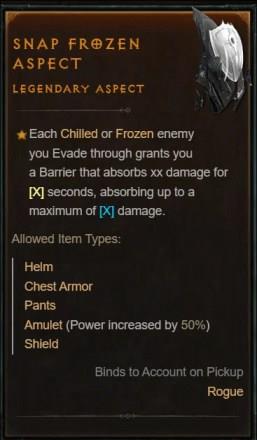
Ha gyorsan eltávolodsz a fagyott vagy kihűlt ellenségtől, olyan pajzsot kapsz, amely néhány másodpercig képes elnyelni a sebzést. Ez a pajzs maximális mennyiségű sebzést képes elviselni.
Szimbiotikus szempont

Amikor a Nature's Fury Key Passive aktiválódik, a nem végső lehűléseid a szokásosnál gyorsabban visszaállnak. Ez a hatás azon alapul, hogy milyen típusú készségeket használtál az aktiválás előtt.
A nyílviharok szempontja
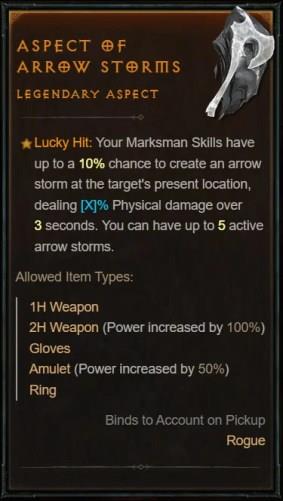
Az Aspect of Arrow Storms segítségével mesterlövész képességeidnek 10% esélye van arra, hogy koncentrált nyíllövést engedj el a célpontodra. Ez 171 fizikai sebzést okoz három másodperc alatt, és egyszerre akár négy nyílvihar is aktív lehet.
Túltöltött Aspect
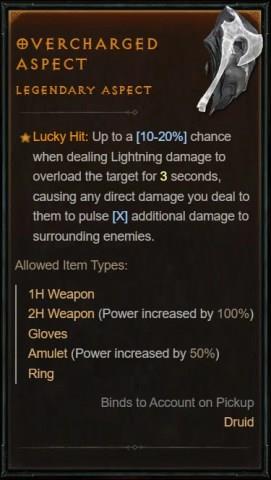
Amikor villámsebzést okoz egy ellenségnek, 10% az esélye annak, hogy az ellenség három másodpercre túlterhelődik. Ezalatt az általad okozott bármilyen közvetlen sebzés 111 plusz pontot is okoz a körülöttük lévő ellenségnek.
A korrupció aspektusa

Behatolási készséged sebezhető ellenségek ellen 20%-kal erősebb lesz a szokásosnál a Korrupció Aspektusával.
Aspect Management
Rengeteg szempontot lehet gyűjteni a „Diablo 4-ben”, de az igazi készség az, hogy tudjuk, mikor kell használni őket. Mindegyik Aspektusnak különböző képességei vannak, amelyek közül sok más képességekkel kombinálódik, amelyeket a karaktered szintet emelt. Ezeket a képességeket kombinálhatod a játékstílusodra gyakorolt maximális hatás érdekében.
Például bizonyos aspektusok jobban működnek a tömeg irányítására, mint mások, míg mások extra sebzést okoznak a jobb csatákban. Az Aspect of Surprise jó példa egy olyan szempontra, amely kiválóan használható többszereplős játékban, mivel jobban elkapja a valódi játékosokat, mint az NPC-ket. Az Ultimate Shadow Aspect of Ultimate Shadow egyike ezeknek az Aspektusoknak, amelyeket a legjobban akkor lehet használni, ha ellenségek nagy seregével kell szembenéznie minden irányból.
A Protecting Aspect egy példája egy sokoldalú szempontnak, amely ugyanolyan kényelmes egyjátékos és többjátékos, rendszeres maffiatalálkozók és főnöki csaták során. De akkor a legjobb, ha a képességeid határán lévő ellenséggel szállsz szembe a jelenlegi szinten.
A tapasztalat és a próba és hiba segít megtalálni a játékstílusodhoz legjobban illő kombinációt.
A végső szempont
A „Diablo 4”-ben legendát kovácsolni több, mint démonhordák szétverése. Az Aspects egyike azoknak a rendszereknek, amelyek segítségével személyre szabhatja játékstílusát, és a játék legkihívóbb részeit is ügyességgel, nem pedig puszta erővel győzheti le. Tehát menj előre, gyűjts össze annyi szempontot, amennyire csak ráteheted, és válj megállíthatatlan erővé a csatatéren.
Van valami tippje vagy trükkje a „Diablo 4” szempontjaival kapcsolatban, amelyeket meg szeretne osztani? Milyen típusú Aspect a kedvenced? Írjon megjegyzést alább, és vegyen részt a hasonló gondolkodású démonölők kiváló közösségében.
Steam Disk Write Disk Error hibát észlel Windows 10 rendszeren a játék frissítése vagy letöltése közben? Íme néhány gyorsjavítás, amellyel megszabadulhat a hibaüzenettől.
Fedezze fel, hogyan távolíthat el alkalmazásokat a Windows 10 rendszerből a Windows Store segítségével. Gyors és egyszerű módszerek a nem kívánt programok eltávolítására.
Fedezze fel, hogyan tekintheti meg vagy törölheti a Microsoft Edge böngészési előzményeit Windows 10 alatt. Hasznos tippek és lépésről-lépésre útmutató!
A Google zökkenőmentessé tette a csoportos megbeszélések lebonyolítását. Tudd meg a Google Meet korlátait és lehetőségeit!
Soha nincs rossz idő a Gmail jelszavának megváltoztatására. Biztonsági okokból mindig jó rutinszerűen megváltoztatni jelszavát. Ráadásul soha
Az online adatvédelem és biztonság megőrzésének egyik alapvető része a böngészési előzmények törlése. Fedezze fel a módszereket böngészőnként.
Ismerje meg, hogyan lehet némítani a Zoom-on, mikor és miért érdemes ezt megtenni, hogy elkerülje a zavaró háttérzajokat.
Használja ki a Command Prompt teljes potenciálját ezzel a több mint 280 (CMD) Windows-parancsot tartalmazó átfogó listával.
Alkalmazhatja a Google Táblázatok feltételes formázását egy másik cella alapján, a Feltételes formázási segédprogrammal, a jelen cikkben ismertetettek szerint.
Kíváncsi vagy, hogyan használhatod a Rendszer-visszaállítás funkciót a Windows 11 rendszeren? Tudd meg, hogyan segíthet ez a hasznos eszköz a problémák megoldásában és a számítógép teljesítményének helyreállításában.







![Feltételes formázás egy másik cella alapján [Google Táblázatok] Feltételes formázás egy másik cella alapján [Google Táblázatok]](https://blog.webtech360.com/resources3/images10/image-235-1009001311315.jpg)
